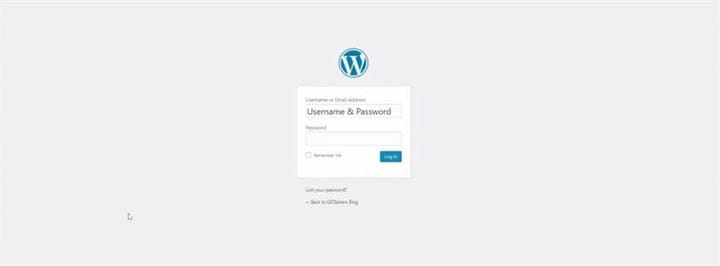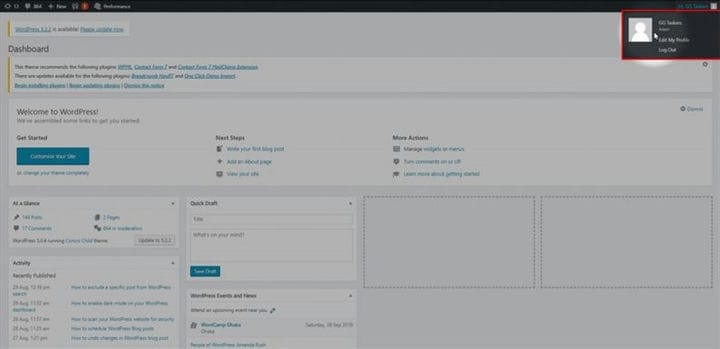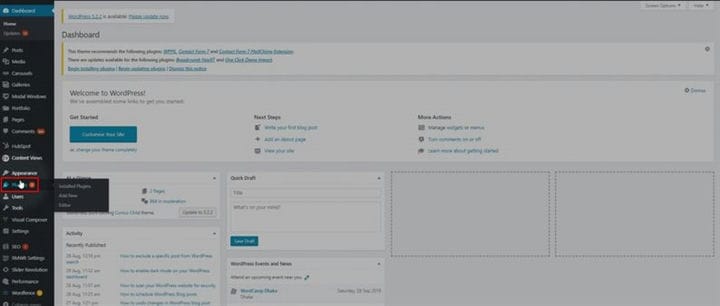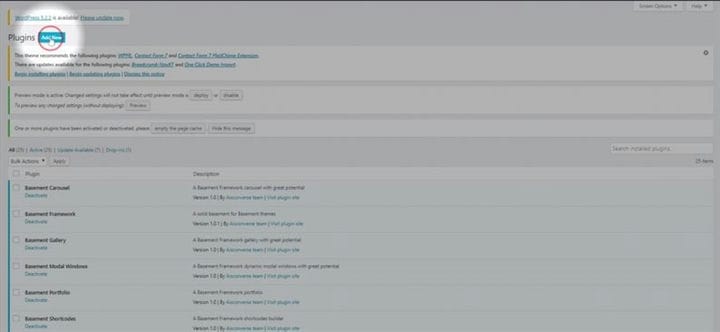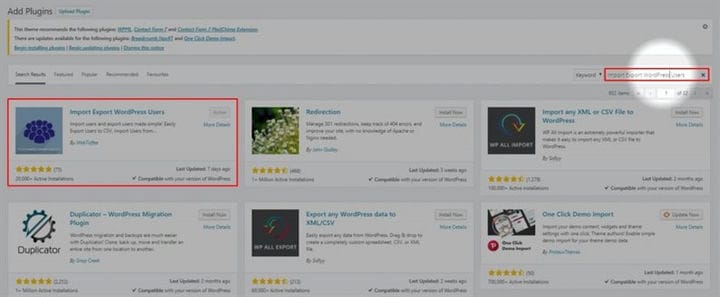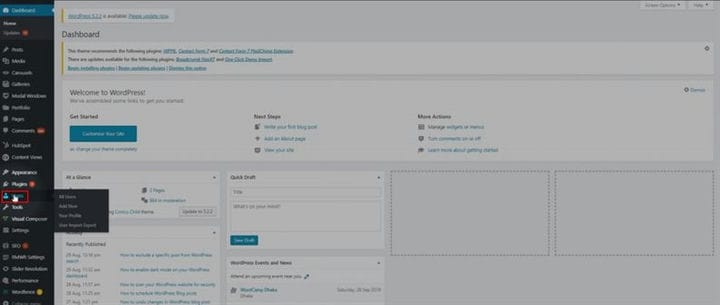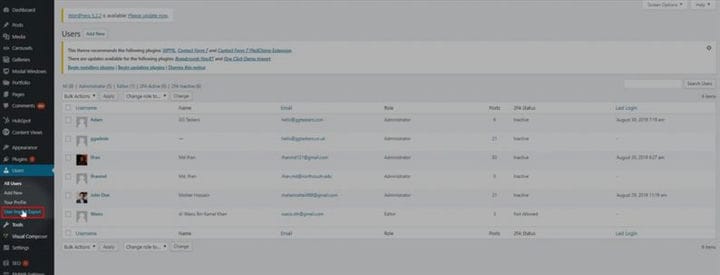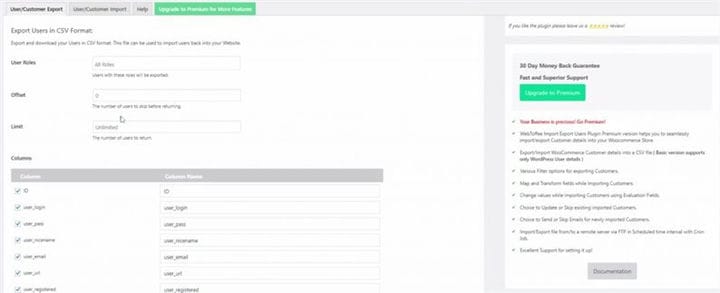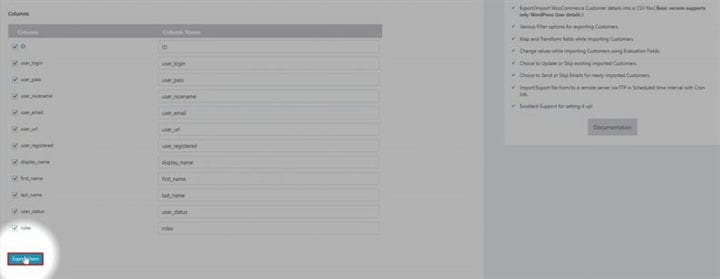So exportieren Sie WordPress-Benutzer
Der Trend in der Informationstechnologie wächst schnell, und heutzutage ist es normal, von einer Website zur anderen zu wechseln. Wenn Sie von einer Site zu einer anderen wechseln, hinterlassen Sie möglicherweise einige wichtige Benutzerdaten. Aber wenn Sie mit WordPress arbeiten, können Sie Benutzerdaten einfach exportieren und später importieren, wenn Sie zu einer neuen Website wechseln möchten.
Schritt 1: Um WordPress-Benutzer in WordPress zu exportieren; Zuerst müssen Sie zum Backend Ihrer WordPress-Website gelangen. Dazu müssen Sie /wp-admin nach der URL Ihrer Website eingeben. Wenn Ihre Website www.example.com ist, müssen Sie die URL wie folgt eingeben www.example.com/wp-admin. Dies führt Sie zu einem beliebigen WordPress-Website-Backend.
Schritt 2: Sie müssen das Backend Ihrer Website mit Admin-Zugangsdaten eingeben. Es gibt verschiedene Benutzerrollen in WordPress, wie Administrator, Redakteur, Mitwirkender und so weiter. Sie müssen sich mit Ihrer Admin-Benutzer-ID oder einem beliebigen Benutzer mit Admin-Zugriff anmelden. Dies ist ein absolutes Muss, da Sie dafür ein Plugin installieren müssen. Nur der Administrator hat Zugriff auf das Hinzufügen neuer Funktionen auf einer Website.
Schritt 3: Also installieren wir zuerst ein Plugin, das Import-Export WordPress Users. Dazu müssen Sie auf den Plugin-Tab klicken. Der Plugin-Tab enthält alle Plugins, die Sie auf Ihrer WordPress-Website installiert haben. Um einen neuen hinzuzufügen, müssen Sie auf diese Registerkarte klicken.
Schritt 4: Sobald Sie auf den Plugin-Tab klicken, finden Sie oben eine Schaltfläche namens Neu hinzufügen. Sie müssen auf diese Registerkarte klicken, um ein neues Plugin hinzuzufügen.
Schritt 5: Sie müssen nach einem Plugin suchen, das Import Export WordPress Users ist. Geben Sie auf der Registerkarte "Suchen" WordPress-Benutzer importieren und exportieren ein und installieren und aktivieren Sie das Plugin. Die Installation und Aktivierung des Plugins dauert normalerweise zwei bis drei Minuten. Das Plugin habe ich bereits installiert.
Schritt 6: Auf Ihrem Dashboard finden Sie eine Registerkarte namens user. Diese Registerkarte enthält alle Informationen zu den Benutzern, die auf der WordPress-Website registriert sind. Klicken Sie auf die Registerkarte Benutzer.
Schritt 7: Unter der Registerkarte Benutzer finden Sie eine Registerkarte namens Benutzer-Import-Export. Diese neue Registerkarte wird sichtbar, nachdem Sie das Plugin aktiviert haben.
Schritt 8: Jetzt müssen Sie die Benutzerrollen auswählen, die Sie exportieren möchten. Setzen Sie den Offset auf Null und begrenzen Sie unbegrenzt. Dadurch werden alle Benutzer unter der ausgewählten Rolle exportiert.
Schritt 9: Wenn Sie fertig sind, klicken Sie auf Benutzer exportieren. Dadurch werden die Daten im CSV-Format gespeichert. Das war’s, Sie haben gerade alle Benutzerdaten von Ihrer WordPress-Website exportiert.
WordPress hat uns mit vielen Funktionen gesegnet und das Exportieren von Benutzern ist nur eine davon. Wenn Sie noch Fragen haben, können Sie gerne unten kommentieren.